
时间:2021-04-19 04:01:14 来源:www.win10xitong.com 作者:win10
现在电脑的使用率越来越频繁,用得越多,系统出现在问题的情况就越多,像今天就有网友遇到了win10开机黑屏只有鼠标的问题,即使是平时能够解决很多其他问题的网友可能这一次也不知道怎么解决win10开机黑屏只有鼠标的问题。那我们应当怎么处理呢?其实可以效仿小编的这个流程进行如下操作:1、在黑屏的界面上按"Ctrl+alt+delete",可调出任务资源管理器。2、调出任务管理器之后,找到左上角文件,点击后选择"运行新任务"就这个问题很轻松的搞定了。下面的内容就是今天小编给大家带来的win10开机黑屏只有鼠标的具体方法。
小编推荐下载:win10 32位
win10黑屏只用鼠标启动怎么办
1.在黑屏界面按“Ctrl+alt+delete”调出任务资源管理器。

2.调用任务管理器后,在左上角找到文件,单击并选择“运行新任务”。
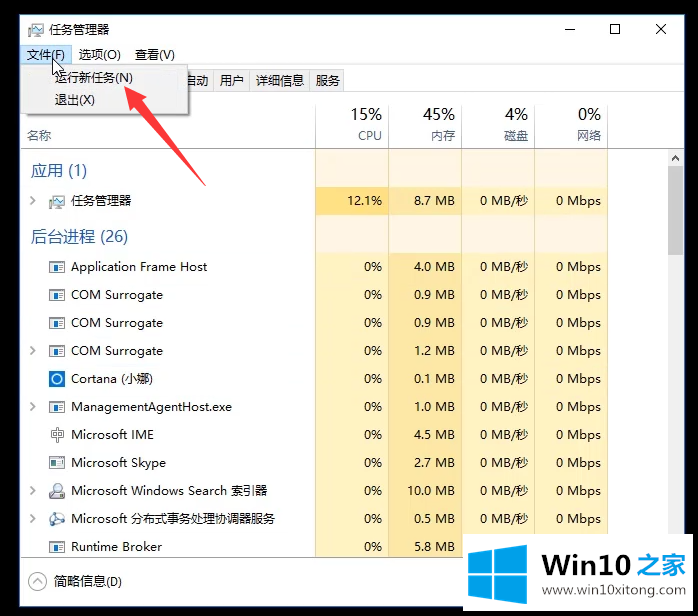
3.输入命令“explorer.exe”,然后单击“确定”。

4.之后可以看到桌面恢复正常。

以上是win10如何只用鼠标启动黑屏的图解说明。希望对大家有帮助!
好了,上面就给大家讲得非常详细的关于win10开机黑屏只有鼠标的具体方法了,方法确实简单吧,要是你还是没有解决这个问题,可以多参考一下上面的内容,或者给本站留言,谢谢大家的支持。